
透過pngの印鑑画像を無料で作成できるフリーソフト「印鑑透過」を使って、簡単に電子印鑑を作成する方法をご紹介します。
作り方はホントに簡単で、元の印鑑画像をそのまま「印鑑透過」にアップロードすればOKです。これだけで印影が文字の上に被らない透過png画像の電子印鑑が作成できます。
また、「印鑑透過」は印鑑作成に特化した画像変換エンジンを使用し、画像の透過やサイズ調整、色補正を自動で行ってくれるので、電子印鑑作成に伴う面倒な作業は不要です。

ブラウザで使える無料のフリーソフトなので、ソフトのインストールや登録も不要です。
最近はCanvaのような無料のグラフィックデザインツールがたくさん出ていますが、印鑑透過は電子印鑑の作成に特化しているので、使い方を覚える必要はありません。
以前に「本物のはんこから電子印鑑を作成してワードやエクセルに貼り付けよう」でpixirを使う方法を紹介しましたが、今回の「印鑑透過」を使ったやり方のほうがはるかに簡単ですよ。
また、印鑑透過と画像加工アプリを組み合わせると、スマホで電子印鑑を作成することができます。PCは一切不要なので、スマホしか持ってない方でも大丈夫です。
無料のPDFビューワー「Adobe Acrobat Reader DC」で電子印鑑を使う方法もご覧ください。
参考記事 Adobe Acrobat ReaderでPDFに電子印鑑やスタンプを押す方法
印鑑透過とは 無料で使える印鑑画像ツール
「印鑑透過」は、画像加工用のソフトなどを使用せずに印影画像から電子印鑑を作成できる便利な無料フリーソフトです。
印鑑作成に特化した画像エンジンによって、透過画像の作成やノイズ対策を自動で行ってくれるので、誰でも簡単に透過画像の電子印鑑が作成できます。
また、印刷した時の印影が美しい朱色になるように、印鑑の色を自動で補正してくれます。
作成した電子印鑑は、文字の上に捺印しても印影が被らず、背景との境界も違和感なく処理されているので、エクセルやワードで作成した文章にもバッチリ使えます。
印鑑透過は2019年にサイトリニューアルが行われ、Firefoxで透過画像が保存できなかった問題が解消されました。また、文字入力だけで印鑑画像が作れる機能も追加されています。
最近は請求書管理もクラウドに移行し、MisocaやMakeLeapsといったクラウド請求書をはじめ、MFクラウドやfreeeのようなクラウド会計でも電子印鑑が必要になりました。
クラウドの請求書に押印する電子印鑑の画像は「印鑑透過」を使えば簡単に作成できますよ。
印鑑透過の使い方 印影を作成
では、印鑑透過を使って印影を作成してみましょう。印鑑画像をアップロードするだけなので簡単に使えます。
印鑑透過は以下からアクセスしてください。
まずは印鑑の画像を用意してください。名前は日本で一番多い「佐藤」さんにしました。

今回はスマホで撮影した印鑑と、白舟書体のWeb認印で作成した印鑑を用意しました。
まずはスマホで撮影した印鑑画像を加工してみましょう。ここで注意点ですが、スマホで撮影した画像をそのまま印鑑透過にアップロードするとエラーになります。
実験したところ、500KBほどの画像はOKでしたが、800KBを超えるとエラーになりました。
印鑑透過を使う際はスマホで画像サイズを小さくするか、PCの画像加工ソフト、スマホの写真編集機能で印鑑の形に合わせてトリミングしてください。

次に「印鑑画像から作る」から「参照」に進んで印鑑画像を選び、「開く」をクリックします。
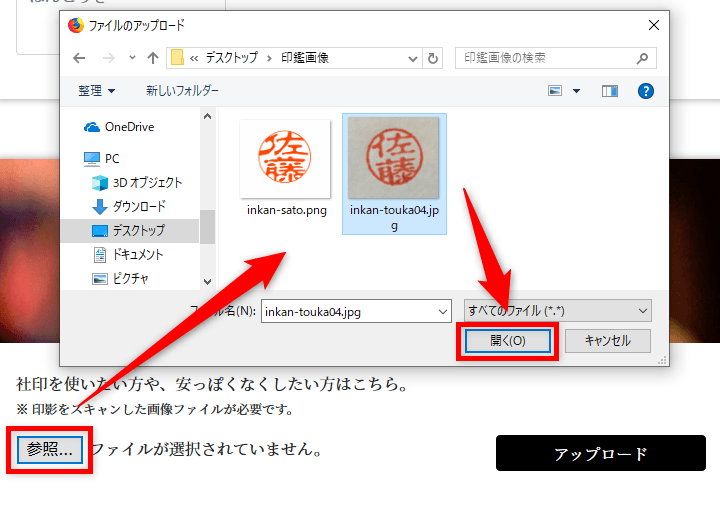
印鑑画像のファイル名が表示されるので、「アップロード」をクリックしてください。

画像処理済みの印鑑画像が作成されたので、ダウンロードして画像を保存します。

印鑑画像の背景を透明化
こんな感じで透過画像の電子印鑑が作成されました。印影に合わせて背景が透明化され、色合いやサイズも補正されています。

エクセルに貼り付けてみました。印鑑が文字の上に被っても大丈夫ですね。

拡大してみると、印影の背景と文字の境界がうまく処理されていることがわかります。印刷してもまったく違和感はありません。

本物の印影ではなく、デジタルデータを使って透過印鑑画像を作成することも可能です。白舟書体のWeb認印で作成した印影から画像を作成するとこうなります。

電子印鑑2種を並べてみました。どちらの印鑑もエクセルやワードで十分に使えます。

iPhoneなどのスマホで撮影した印鑑画像でもそれなりに美しい印影になりますが、できればスキャナーでスキャンした画像から作成することをオススメします。
あと、作成された印鑑画像はリサイズされていますが、原寸大になるわけではありません。ファイルに貼り付けるときに印鑑の大きさを調整してください。
印鑑透過の使い方 文字入力で印影を作成
印鑑透過は文字入力だけで印鑑画像が作れる機能も追加されています。

作り方は印鑑にしたい文字を入力して「作成」するだけです。もちろん、印影は透過画像になっています。5文字以上の場合は適宜改行してください。

出来上がった印影です。そのまま電子印鑑として使えます。ただ、字体や形は変更できないので、使うかどうかは好みの問題ですかねぇ。

印鑑透過はiPhoneやスマホでも使える
写真加工用のスマホアプリと印鑑透過を組み合わせると、iPhoneやスマホで電子印鑑を作成することができます。PCは一切不要、スマホだけで作成可能です。
作成手順はiPhoneもAndroidもほぼ同様です。まずはスマホで撮影した印影をトリミングします。
スマホで撮影した画像を印鑑透過にそのままアップロードすると、サイズが大きすぎてエラーになるので、必ず事前にトリミングして画像サイズを小さくしてください。

続いて露出や彩度、傾きを調整します。

印影画像の加工が終わったら、印鑑透過で電子印鑑を作成しましょう。フォトライブラリから印影画像を選択してアップロードすると、透過画像の印影が作成されます。
もちろん、透過pngの印影なので文字の上に被っても大丈夫です。色も補正されています。

スマホだけで電子印鑑を作成するのはそれほど難しくないので、ぜひ一度試してください。印鑑透過を使った電子印鑑の詳しい作成方法は、以下の記事をご覧ください。

印鑑画像透過化のポイント 画像と背景の境界
印鑑画像を透過化するときに一番難しいのは、画像と背景の境界をうまく処理することです。
左右の印影を比べるとよくわかりますが、左の印影は白抜き文字のようになっていますね。でも、印鑑透過で作成した右側の印影は、本物の印鑑が捺印されているように見えます。

ここは透過画像を作成するときの大きなポイントなのですが、印鑑透過を使えば印影の境界もスムーズに処理できます。
以上、「印鑑透過」を使うと簡単に電子印鑑が作成できます。難しい調整は一切不要なので、初心者でも大丈夫です。印鑑透過で作成した電子印鑑を使って、見積書や請求書、社内文章のデジタル化をどんどん進めて下さいね。
印影の色合いを微調整したい場合は、こちらの記事で紹介しているオンライン画像編集ツール「Pixlr」を使ってみて下さい。

電子印鑑に関する記事一覧です。認印や日付印の作成方法や、PDFファイル、ワード、エクセル書類で電子印鑑を使用する方法を紹介しています。



